
av Mikael Winterkvist | sep 23, 2025 | Bluesky, Mastodon, Threads, Tipset: Råd och tips
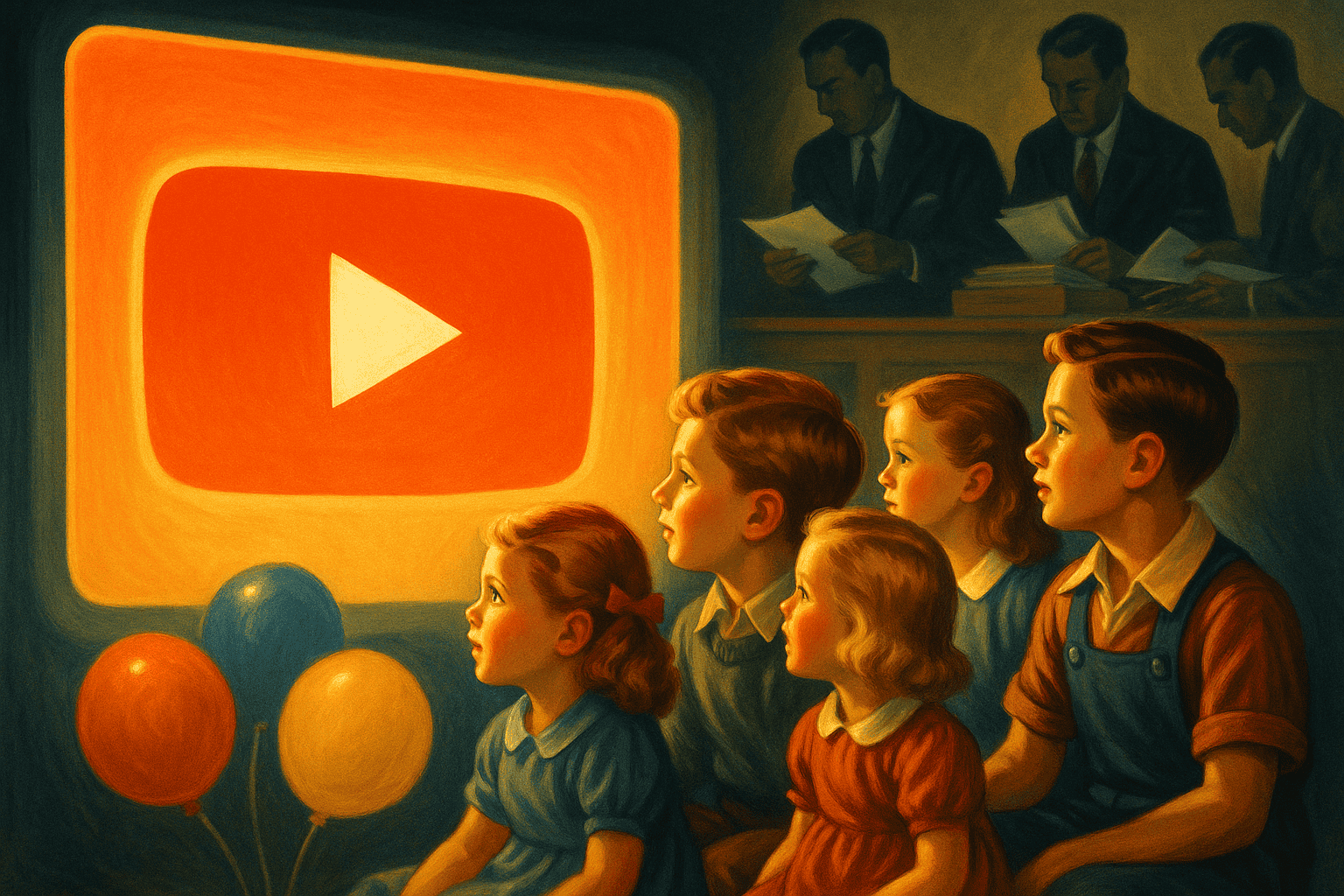
Det kan kan vara knepigt att ta ta en bra skärmbild från en YouTube-video men det behöver inte vara det. På din Mac finns det ett enkelt sätt att få en skarp och perfekt skärmbild – och du har troligen redan allt som behövs installerat.
När du tar en vanlig skärmbild av en app eller ditt skrivbord fungerar det även på en video, men resultatet blir ofta suddigt och oanvändbart. Med rätt metod kan du däremot få en tydlig, pixelperfekt bildruta direkt från videon.
Det enda du behöver är Brave. Även om du inte använder Brave som standardwebbläsare kan det vara värt att installera den enbart för detta ändamål, särskilt om du tar många skärmbilder.
Så här gör du för att ta en perfekt videoskärmbild på Mac:
- Öppna YouTube-videon i Brave.
- Spola till några sekunder före det ögonblick du vill fånga. Att pausa precis innan kan ge sämre resultat.
- Högerklicka på videon och högerklicka en gång till för att komma förbi YouTubes egna kontroller och få fram Braves meny.
- Välj alternativet ”Kopiera videoruta”. Om du inte ser det har du sannolikt klickat utanför själva videoytan.
- Öppna Förhandsvisning (Preview).
- Klistra in bilden med CMD + V för att skapa en ny bild. Alternativt kan du gå till Arkiv och välja Ny från urklipp.
- Spara bilden eller redigera den vid behov.
Du kan också klistra in skärmbilden direkt i ett annat program om du inte behöver spara den separat.
Det är allt som krävs. Med den här metoden kan du få knivskarpa skärmbilder från YouTube – eller vilken annan video som helst i Chrome – utan suddiga pixlar eller oskärpa.

av Mikael Winterkvist | sep 23, 2025 | Bluesky, Mastodon, Threads, Tipset: Råd och tips

Den nya mjukvaruuppdateringen iOS 26 för iPhone introducerar ett nytt helskärmsläge för skärmdumpar. När du tar en skärmdump visas nu hela bilden direkt, tillsammans med funktioner för visuell sökning. Det kan vara praktiskt om du vill identifiera text eller objekt i bilden, men också störande om du bara snabbt vill spara något för senare.
I iOS 18 och tidigare versioner visades istället en liten, diskret miniatyrbild i hörnet av skärmen. Den funktionen finns lyckligtvis kvar i iOS 26 och går att aktivera via inställningarna.
Anledningen till att Apple lagt till helskärmsläget är för att lyfta fram de nya funktionerna för textigenkänning och visuell intelligens. När du tar en skärmdump känner iPhonen automatiskt av text i bilden, och du kan långtrycka för att markera och kopiera texten. På modeller med Apple Intelligence finns även snabba genvägar för att fråga ChatGPT om innehållet, göra en bildsökning eller få upp kortkommandon för att lägga till en händelse i kalendern eller navigera till en plats i Kartor.
För att stänga av helskärmsläget gör du så här:
Gå till Inställningar -> Allmänt -> Skärmbild och avaktivera reglaget för ”Helskärmsförhandsvisning”. Därefter fungerar skärmdumpar som i äldre versioner av iOS, där en liten miniatyr syns i hörnet och försvinner automatiskt efter några sekunder. Vill du ändå öppna helskärmsläget kan du alltid trycka på miniatyren.
På samma inställningssida finns fler alternativ för skärmdumpar. Du kan slå av eller på CarPlay-skärmbilder, vilket innebär att en skärmdump på telefonen även sparar en bild från bilens CarPlay-skärm. Om du inte vill det stänger du enkelt av funktionen.
Dessutom kan du välja bildformat för skärmdumpar. HDR sparar hela det dynamiska omfånget men filen lagras då som HEIF, medan SDR ger en mer kompatibel PNG-bild.
Med iOS 26 får du alltså fler möjligheter att anpassa hur skärmdumpar fungerar – antingen med de nya smarta verktygen, eller i det enklare läge som många redan är vana vid.
Källa:
9 to 5 Mac

av Mikael Winterkvist | sep 22, 2025 | Bluesky, Mastodon, Threads, Tipset: Råd och tips, Twitter

I väntan på att Apple släpper en Mac med inbyggt mobilnät finns nu en ny funktion i macOS Tahoe som gör det betydligt enklare att använda iPhone som hotspot.
Tidigare fick du en fråga uppe i högra hörnet om du ville ansluta till din iPhones hotspot när din Mac saknade Wi-Fi. Det var smidigt, men krävde ändå ett extra klick. Med macOS Tahoe kan anslutningen ske helt automatiskt, utan att du behöver göra någonting.
Ny sektion
I systeminställningarna finns nu en ny sektion under Wi-Fi, kallad ”Fråga om att gå med i hotspot”. Här kan du välja det nya alternativet ”Automatiskt”. Det är inte aktiverat från början, just för att undvika att användare ovetande tömmer sitt mobildata. Men om du vill att din Mac alltid ska koppla upp sig till din iPhone när inget Wi-Fi finns, är det bara att slå på alternativet.
Det här är en liten men betydelsefull nyhet. Apple har redan gjort hotspot-anslutningar mer pålitliga de senaste åren, och med macOS Tahoe känns funktionen mer sömlös än någonsin. För den som länge har väntat på en Mac med inbyggd mobiluppkoppling kan detta vara en lösning som gör vardagen enklare tills dess att en riktig cellulär Mac blir verklighet.
Läs mer
Här är alla nya funktionerna i macOS 26 Tahoe – stor genomgång
Apple lyfter Mac till ny nivå med macOS Tahoe – här är tio nya funktioner du inte får missa

av Mikael Winterkvist | sep 22, 2025 | Bluesky, Mastodon, Threads, Tipset: Råd och tips

iOS 26 marknadsförs som en stor designförändring med det nya Liquid Glass-gränssnittet, men många användare har snabbt märkt att det också medför problem. Text överlappar, kontrasten är svagare och animationer kan kännas både överdrivna och ryckiga.
För att kunna använda iPhone och iPad på ett mer bekvämt sätt krävs det ibland att du justerar flera av de inbyggda hjälpmedelsinställningarna. Genom att slå på rätt funktioner kan du dämpa de mest störande effekterna och förbättra läsbarheten, även om upplevelsen inte blir lika bra som i tidigare versioner av iOS.
Inställningar
iOS 26 kommer med en rad inställningar som du kan slå på för att förbättra läsbarheten och användbarheten på iPhone och iPad. Problemet är att många av dessa funktioner inte längre fungerar lika bra som i tidigare versioner av iOS. Inställningar som ”Öka kontrast” och ”Minska rörelse” är implementerade på ett svagare sätt än tidigare, vilket gör att effekten inte blir lika tydlig.
För att underlätta kan du börja med följande justeringar:
-
Minska genomskinlighet för bättre läsbarhet
Gå till Inställningar > Hjälpmedel > Skärm och textstorlek > Minska genomskinlighet > På
-
Öka kontrast för att minska den suddiga och utsmetade designen
Gå till Inställningar > Hjälpmedel > Skärm och textstorlek > Öka kontrast > På
-
Använd fet stil för tydligare text
Även om kontrasten är svagare än tidigare hjälper fet text till att göra bokstäverna mer läsbara.
Gå till Inställningar > Hjälpmedel > Skärm och textstorlek > Fet text > På
-
Slå på knappformer för tydligare visuella element
Gå till Inställningar > Hjälpmedel > Skärm och textstorlek > Knappformer > På
-
Använd på/av-etiketter för bättre skillnad mellan reglage
Gå till Inställningar > Hjälpmedel > Skärm och textstorlek > På/av-etiketter > På
-
Minska rörelse för att dämpa animationer
iOS 26 har fler och mer överdrivna animationer, som dessutom kan hacka även på nya modeller. Att minska rörelsen kan ge en lugnare upplevelse.
Gå till Inställningar > Hjälpmedel > Rörelse > Minska rörelse > På
-
Välj korsfade-effekt för mjukare övergångar
För att ytterligare dämpa rörelse kan du aktivera korsfade mellan övergångar.
Gå till Inställningar > Hjälpmedel > Rörelse > Föredra korsfade > På
-
Anpassa hemskärmen och ikonerna
Håll ned på hemskärmen och välj ”Redigera” > Anpassa. Här kan du välja mellan olika stilar som Ljus, Mörk, Klar eller Toning. Du kan även justera ikoner och widgetar för att göra Liquid Glass-gränssnittet mer behagligt.
Många användare har märkt att text överlappar eller ser hoptryckt ut i iOS 26. Problemet uppstår särskilt om du använder större textstorlek, eftersom utrymmena i gränssnittet har blivit mer komprimerade. Samtidigt har kontrasten försämrats, vilket gör att texten blir ännu svårare att läsa. Här finns tyvärr ingen lösning, annat än att minska textstorleken – vilket i sig gör texten mer svårläst på små skärmar.
Liquid Glass-designen innebär att du måste prova dig fram och justera olika inställningar för att hitta en balans som fungerar. För vissa blir det en förbättring, för andra ett rejält irritationsmoment. Om du tog en lokal säkerhetskopia innan uppdateringen kan du tillfälligt gå tillbaka till iOS 18. Har du inte gjort det, som i mitt fall, återstår bara att vänja dig, anpassa inställningarna och hoppas på att Apple förbättrar gränssnittet i kommande uppdateringar.
Läs mer
Så gör du iOS 26 bättre – Mackens guide till de smartaste funktionerna
Upptäck allt nytt i iPadOS 26 – så använder du funktionerna steg för steg
Trött på Liquid Glass? Så dämpar du effekten i iOS 26

av Mikael Winterkvist | sep 21, 2025 | Bluesky, Mastodon, Threads, Tipset: Råd och tips, Twitter

I iOS 26 kan du använda AirPods 4, AirPods Pro 2 eller AirPods Pro 3 som en trådlös mikrofon tillsammans med appar som stöder videoinspelning. Det är som att förvandla dina AirPods till en mygga – du får ljud av hög kvalitet samtidigt som du kan röra dig fritt under inspelningen.
För att det ska fungera behöver du först se till att dina AirPods är anslutna till din iPhone eller iPad. Funktionen är inte tillgänglig i alla länder och regioner, men där den finns går det snabbt att komma igång. När du har AirPods i öronen öppnar du Kamera-appen och byter till videoläge. Därefter sveper du ner från övre högra hörnet för att öppna Kontrollcenter och trycker på Kamerakontroller. Under rubriken ”Ljud och video” finns valet ”Ingång” – där markerar du dina AirPods. I samma meny kan det även stå ”Samma som system” som alternativ.
När AirPods är valda som mikrofon får du också möjlighet att välja vilket mikrofonläge du vill använda. Det finns fyra olika alternativ som anpassar ljudet efter situationen. Läget ”Automatiskt” låter enheten själv bestämma inställningarna. ”Standard” ger vanlig ljudbearbetning. ”Röstisolering” minskar bakgrundsljud och lyfter fram rösten, medan ”Brett spektrum” tar upp mer av omgivningen för ett fylligare ljud.
Stammen
När du är redo att börja spelar du in genom att trycka på stammen på dina AirPods. Du får då handsfree-kontroll över inspelningen och ljudet fångas upp direkt i hörlurarna. När du är klar trycker du på stammen igen för att avsluta.
Med den här funktionen förvandlas dina AirPods till ett flexibelt verktyg för videoinspelning, och du slipper hålla i telefonen eller använda extra utrustning för att fånga upp ljudet.
Läs mer
AirPods Pro 3 mot Pro 2: alla skillnader du behöver känna till
Nya iOS 26 gör dina AirPods smartare – laddningsnotiser direkt i iPhone

av Mikael Winterkvist | sep 21, 2025 | Bluesky, Mastodon, Threads, Tipset: Råd och tips

Genvägar kan spara både tid och frustration i vardagen. Med några enkla tangenttryckningar slipper du klicka dig runt i menyer och kan i stället fokusera på det du faktiskt vill göra.
Oavsett om du arbetar med texter, webbläsare eller program för bildredigering gör genvägar att du får ett smidigare arbetsflöde och kan arbeta mer effektivt. Här har vi samlat en rad användbara genvägar som ger dig en bra grund att börja med – enkla kommandon som snabbt blir en självklar del av dina rutiner.
1. Slå ihop flera PDF-filer
Gör så här:
Öppna Genvägar
- Klicka på “+” för att skapa ny genväg
- Lägg till åtgärden: Hämta valda Finder-objekt
- Lägg till: Slå samman PDF-filer
- Lägg till: Spara fil (välj plats)
Resultat:
Markera flera PDF:er i Finder, högerklicka och kör genvägen
2. Starta din arbetsdag
Gör så här:
- Skapa ny genväg
- Lägg till: Öppna app (välj t.ex. Mail, Safari, Notion, Musik)
- Lägg till: Visa meddelande (“Nu kör vi!”)
- Lägg till: Ställ in fokusläge (valfritt)
Resultat:
Kör genvägen – arbetsmiljön laddas upp på ett klick
3. Spara länk till anteckningar
Gör så här:
- Skapa ny genväg
- Lägg till: Hämta URL från Safari
- Lägg till: Hämta namn på webbsida från URL
- Lägg till: Skapa anteckning
- Ange mapp (ex. “Länkar att läsa”) i appen Anteckningar
Resultat:
Du sparar snabbt länkar du vill läsa senare, med titel och webbadress
4. Byt namn på många filer
Gör så här:
- Skapa ny genväg
- Lägg till: Hämta valda Finder-objekt
- Lägg till: Byt namn på Finder-objekt
- Välj format, t.ex. “Lägg till text” eller “Nytt namn med nummer”
Resultat:
Markera filer, kör genvägen, alla döps om direkt
5. Öppna en mapp och skriv ett nytt dokument
Gör så här:
- Skapa ny genväg
- Lägg till: Öppna mapp (välj arbetsmapp)
- Lägg till: Skapa textfil
- Lägg till: Öppna fil
Resultat:
Du är redo att börja skriva – utan klick
Så kommer du igång
- Öppna appen Genvägar
- Klicka på “+” för att skapa en ny genväg
- Sök efter åtgärder i sidopanelen – dra in dem i flödet
- Ge genvägen ett namn
- Klicka på “i”-knappen uppe till höger för att:
- Ange snabbkommando
- Lägga till genvägen i menyraden
- Göra den tillgänglig från Finder eller Dock
- Testa med “Spela upp” för att se vad som händer
Läs mer
Ladda ned Genvägar för att få ordning på Siri
